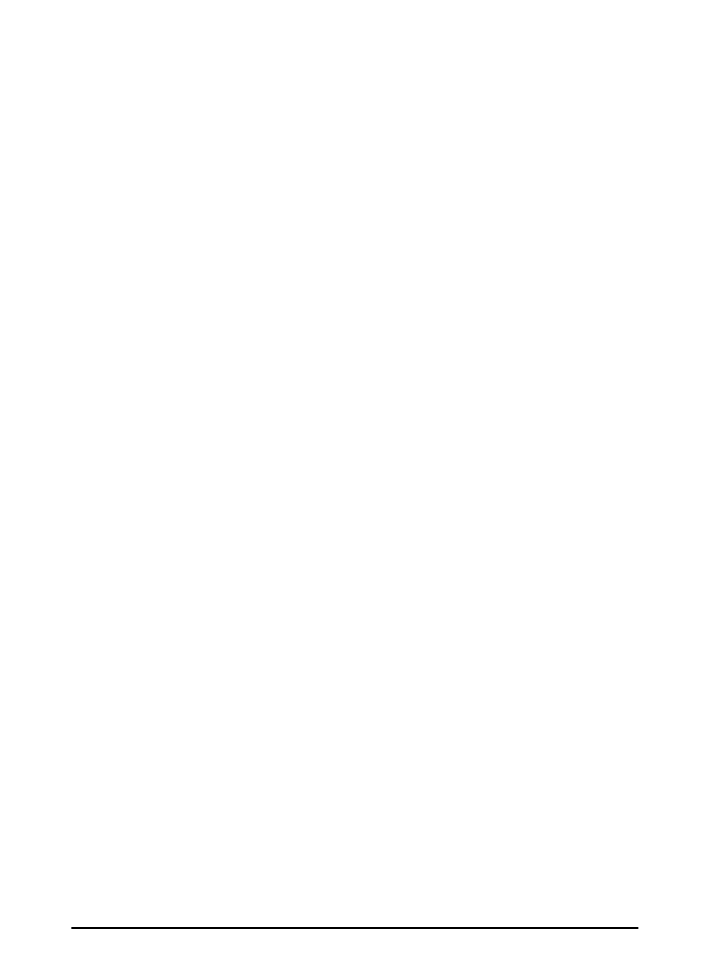
Een afdruktaak opslaan
U kunt een afdruktaak naar de optionele harde schijf van de printer
downloaden zonder de taak af te drukken. Deze taak kan dan later
via het bedieningspaneel van de printer worden afgedrukt. Op deze
manier kan iemand bijvoorbeeld een formulier, kalender, rooster of
boekhoudformulier naar de printer downloaden dat vervolgens door
anderen kan worden opgeroepen en afgedrukt.
Als u een afdruktaak permanent op de optionele harde schijf wilt
opslaan, selecteert u de optie Opgeslagen taak in de driver.
Een opgeslagen taak opgeven als privé-taak
Als u wilt opgeven dat een opgeslagen taak in de driver privé is,
selecteert u de optie PIN vereist om af te drukken onder de optie
Opgeslagen taak en typt u een pincode van vier cijfers.
Een opgeslagen taak afdrukken
1 Druk een aantal maal op
[Menu]
tot u
PRIVE/OPGESLAGEN
TAAKMENU
ziet verschijnen.
2 Druk een aantal maal op
[Optie]
totdat uw gebruikersnaam
verschijnt.
3 Druk een aantal maal op
[- Waarde +]
tot de gewenste taaknaam
verschijnt.
4 (Volg deze stap alleen als u een privé-taak afdrukt.) Druk op
[Selecteren]
om de taak te selecteren.
PIN:0000
verschijnt.
5 (Volg deze stap alleen als u een privé-taak afdrukt.) Druk op
[- Waarde +]
om het eerste cijfer van de pincode te wijzigen en
druk dan op
[Selecteren]
. Het cijfer maakt nu plaats voor een
*
.
Herhaal deze stappen om de overige drie cijfers van de pincode
te wijzigen. U ziet nu
AANTAL=1
verschijnen.
6 Druk een aantal maal op
[- Waarde +]
tot u het gewenste aantal
ziet verschijnen.
7 Druk op
[Selecteren]
om de taak af te drukken.
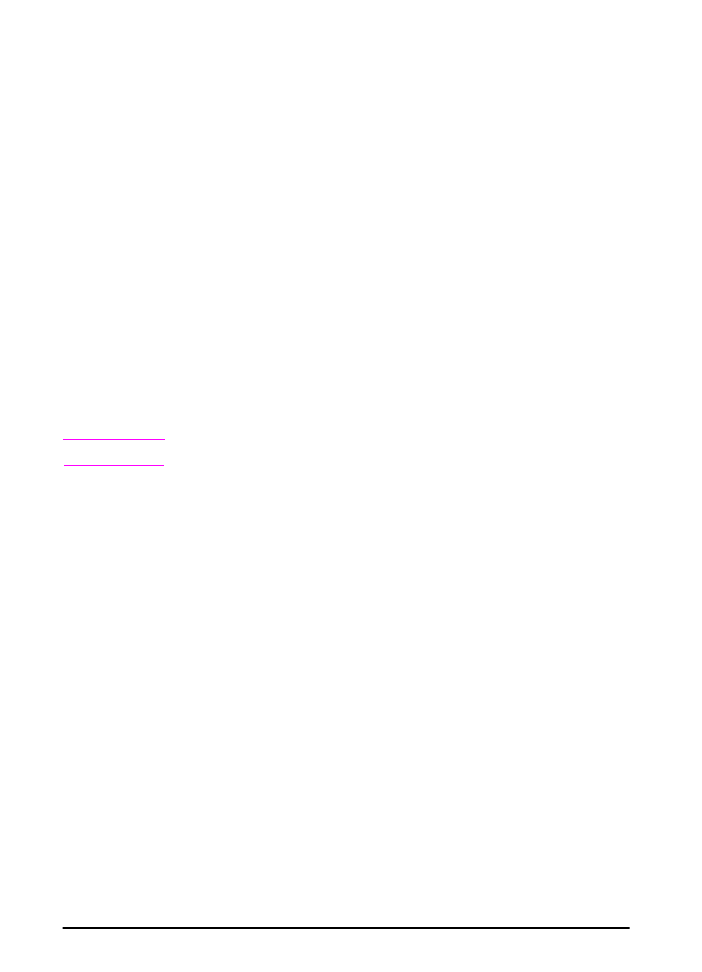
66
Hoofdstuk 2: Afdruktaken
NLWW
Een opgeslagen taak wissen
Wanneer iemand een opgeslagen taak naar de printer stuurt,
worden eerdere taken met dezelfde naam overschreven. Taken die
op de optionele harde schijf van de printer zijn opgeslagen, kunnen
via het bedieningspaneel worden gewist.
1 Druk een aantal maal op
[Menu]
tot u
PRIVE/OPGESLAGEN
TAAKMENU
ziet verschijnen.
2 Druk een aantal maal op
[Optie]
totdat uw gebruikersnaam
verschijnt.
3 Druk een aantal maal op
[- Waarde +]
tot de gewenste taaknaam
verschijnt.
4 (Volg deze stap alleen als u een privé-taak afdrukt.) Druk op
[Selecteren]
om de taak te selecteren.
PIN:0000
verschijnt.
5 (Volg deze stap alleen als u een privé-taak afdrukt.) Druk op
[- Waarde +]
om het eerste cijfer van de pincode te wijzigen en
druk dan op
[Selecteren]
. Het cijfer maakt nu plaats voor een
*
.
Herhaal deze stappen om de overige drie cijfers van de pincode
te wijzigen. U ziet nu
AANTAL=1
verschijnen.
6 Druk een aantal maal op
[- Waarde +]
tot u
WISSEN
ziet
verschijnen.
Opmerking
Druk op
[Selecteren]
om de taak te verwijderen.
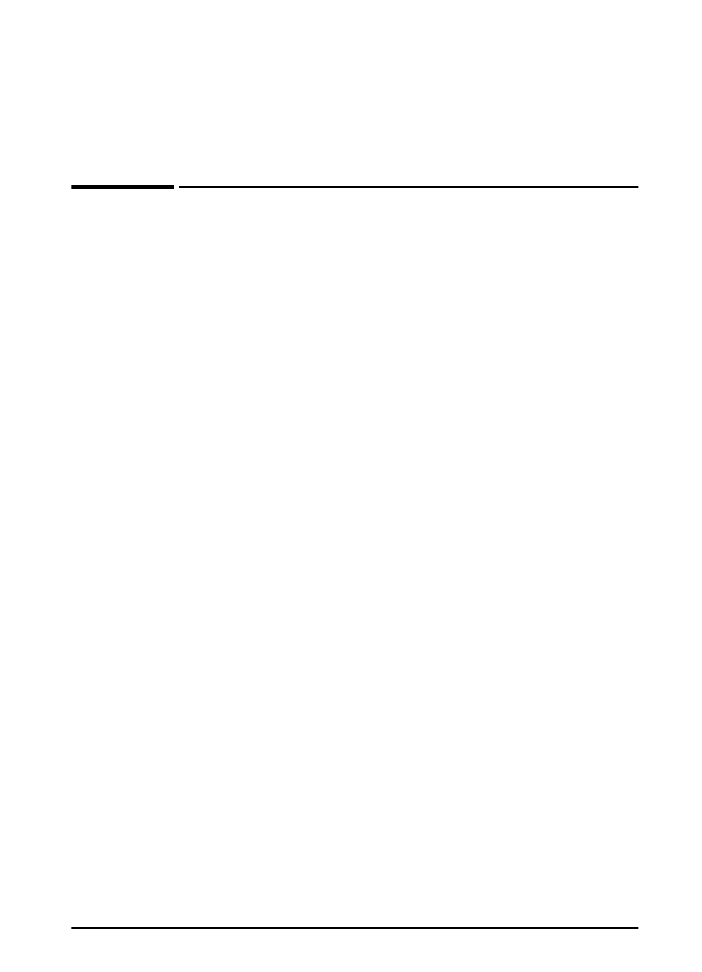
NLWW
Hoofdstuk 3: Printeronderhoud
67
3